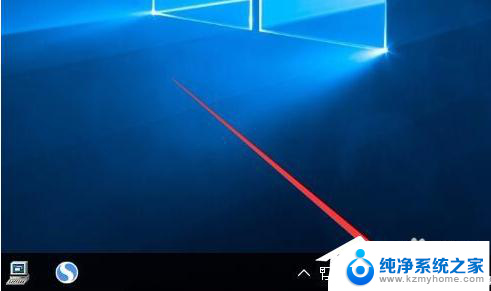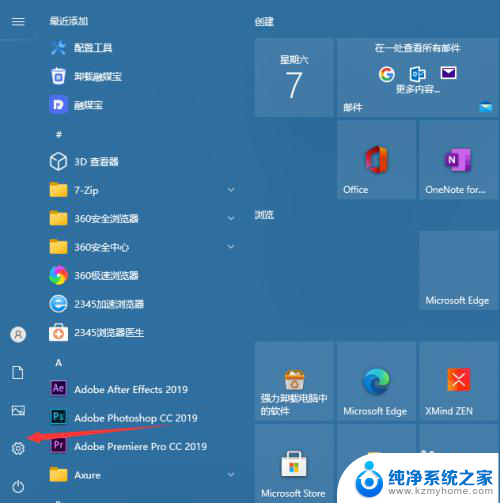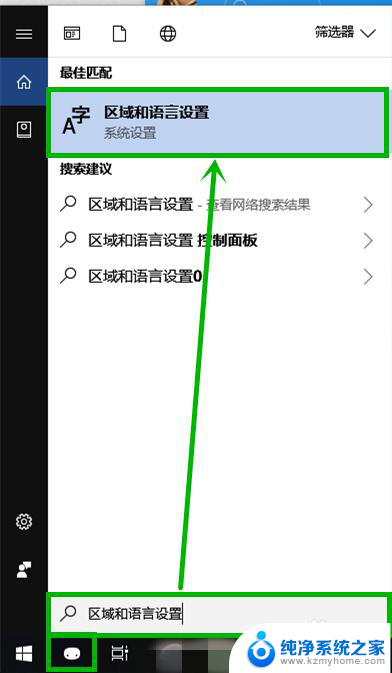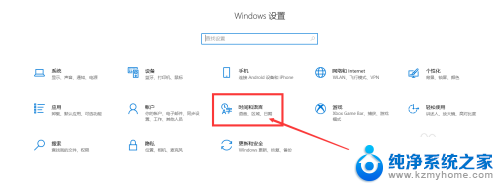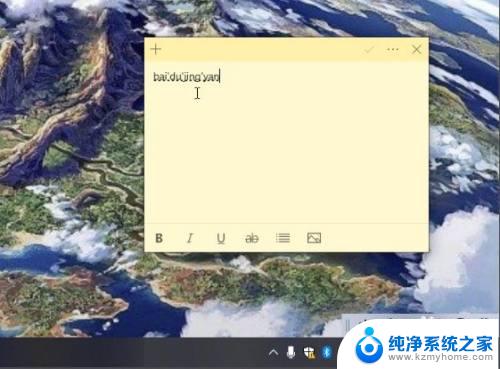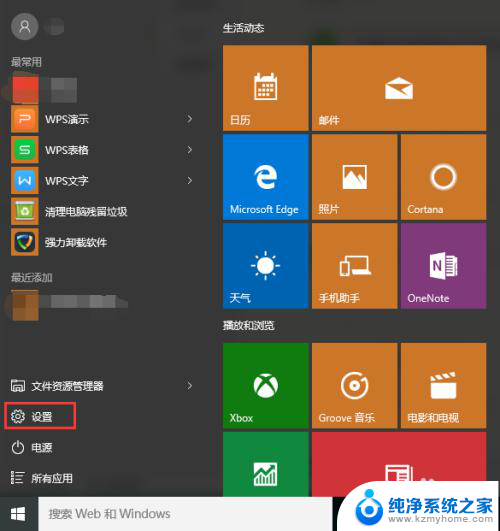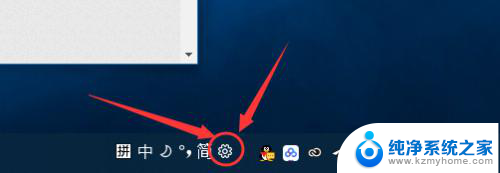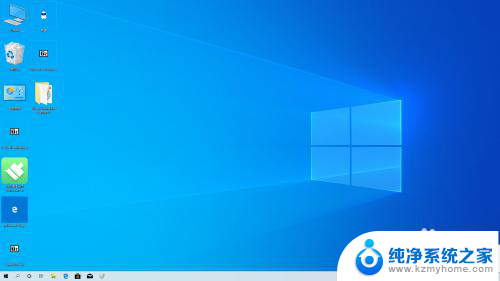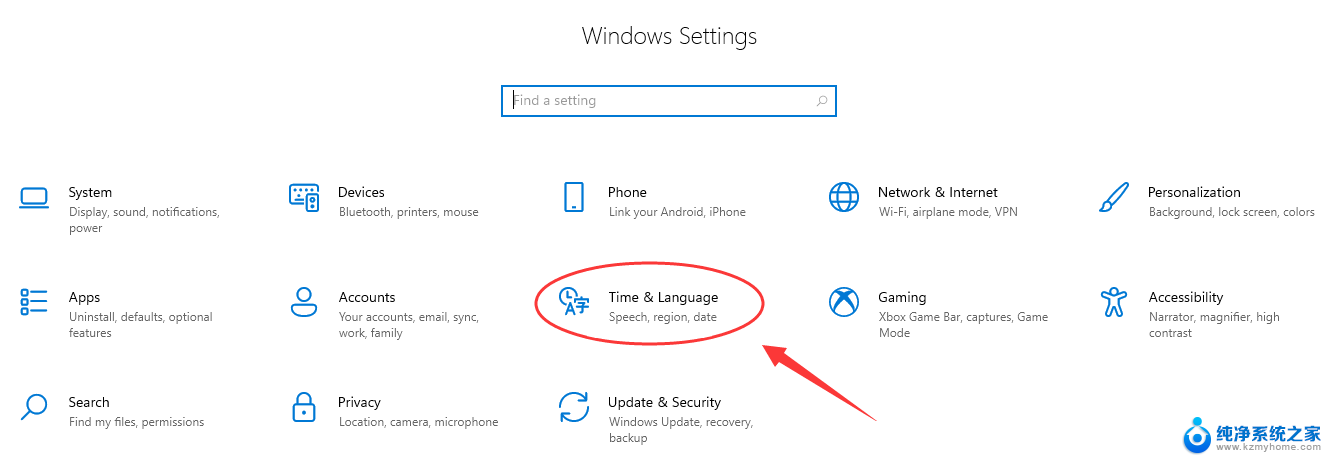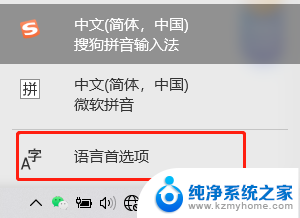win10系统微软拼音输入法能删除吗 win10系统删除微软拼音输入法步骤
更新时间:2024-04-22 08:27:27作者:kzmyhome
在使用Win10系统时,微软拼音输入法是许多用户常用的输入工具之一,有时候我们可能需要删除这个输入法,可能是因为想尝试其他输入法,或者是出于其他考虑。Win10系统中如何删除微软拼音输入法呢?接下来我们就来详细了解一下删除微软拼音输入法的步骤。
具体方法:
1.点击桌面右下角任务栏中的语言切换快捷按钮。
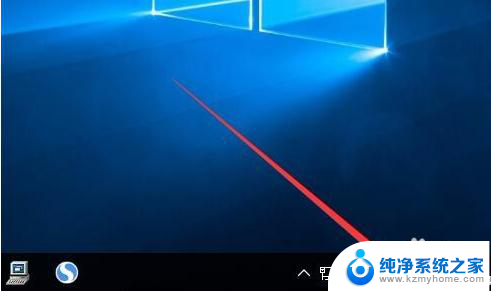
2.选择“语言首选项”菜单项。
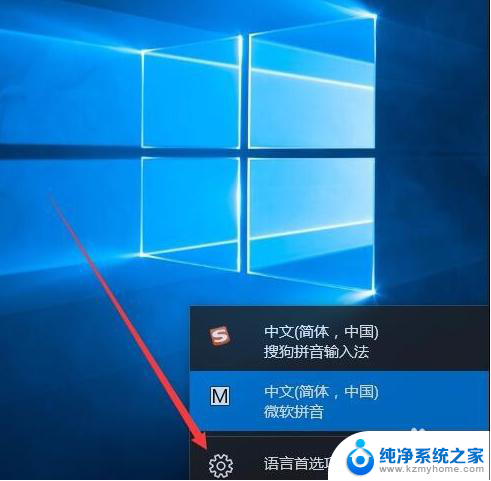
3.点击右侧的“中文”快捷链接。
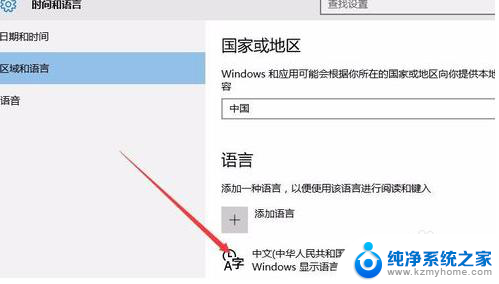
4.点击下面的“选项”按钮。
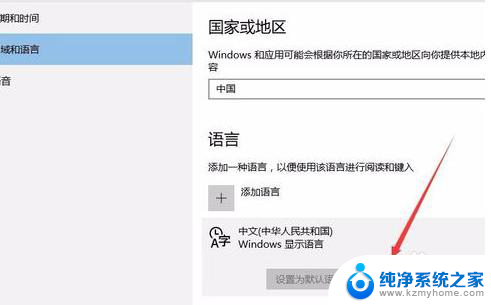
5.在打开的新页面中看到“微软拼音”的快捷链接。
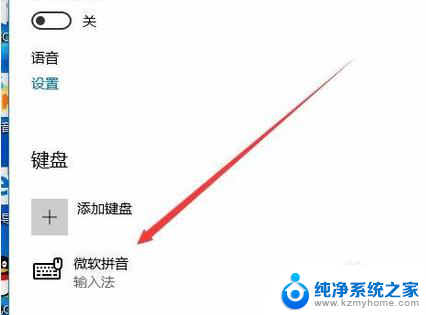
6.点击微软拼音,这时会弹出一个选项与删除按钮。点击“删除”按钮,这样就可以把微软拼音输入法从Windows10系统中删除了。
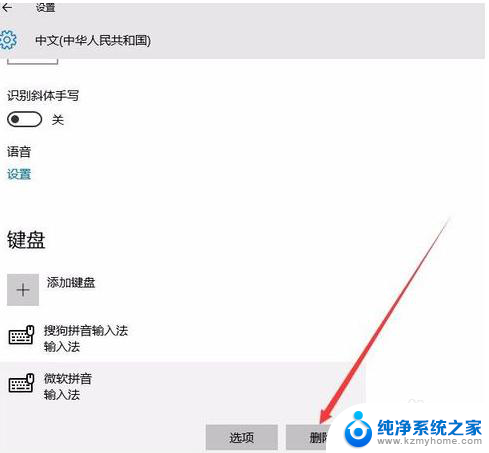
以上就是win10系统微软拼音输入法能删除吗的全部内容,如果你遇到了这种情况,可以按照以上方法解决,希望能对大家有所帮助。